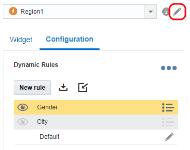Mit E-Mail-Widgets arbeiten
Wichtig: Diese Information betrifft den E-Mail-Nachrichtendesigner. Zugriff auf diese Funktion erhalten Sie von Ihrem Accountadministrator.
Hinweis: Seit Release 19C besitzt die E-Mail-Kampagnenarbeitsmappe eine aktualisierte Benutzeroberfläche und heißt E-Mail-Kampagnendesigner. Anders als beim Kampagnendesigner gab es bei der Benutzeroberfläche des Nachrichtendesigners keine größeren Änderungen. Der Kampagnendesigner ist für alle neuen, nach Release 19C erstellten Accounts und im Rahmen der kontrollierten Verfügbarkeit für vorhandene Accounts aktiviert. Um Zugriff auf diese Funktion für vorhandene Accounts anzufordern, melden Sie sich bei My Oracle Support an, und erstellen Sie eine Serviceanfrage. Weitere Informationen zu dieser Änderung finden Sie unter Änderungen am E-Mail-Kampagnendesigner.
Der E-Mail-Nachrichtendesigner enthält verschiedene Inhaltswidgets, die Sie Ihrer E-Mail -Nachricht hinzufügen können.
Die folgenden Inhaltswidgets sind verfügbar:
- RSS-Feed: Fügen Sie Ihrer E-Mail-Nachricht die neuesten Informationen aus Ihrem RSS-Feed hinzu. Sie können die maximale Anzahl an Elementen aus Ihrem Feed definieren und Widgettoken verwenden, um zu verwalten, welche Informationen aus dem Feed in der E-Mail angezeigt werden sollen.
- YouTube: Fügen Sie Ihrer E-Mail-Nachricht YouTube-Videolinks und Thumbnails hinzu. Suchen Sie das Video, das Sie verwenden möchten, und Oracle Responsys fügt ein Thumbnail in der E-Mail-Nachricht ein. Sie können die Größe des Thumbnails ändern.
- Social Media folgen: Vereinfacht es Abonnenten, Tweets zur Kampagne zu erstellen oder Ihnen auf Facebook zu folgen. Dieses Widget fügt Ihrer E-Mail klickbare Social Media-Symbole hinzu. Sie können die folgenden Social Media-Symbole hinzufügen: Facebook, Twitter, LinkedIn, Google+, Instagram, YouTube und Pinterest.
- Barcodewidget: Mit dem Barcodewidget können Empfänger die Promotionen oder Transaktionen, die Sie ihnen senden, einfach zu Ihren Shops oder Veranstaltungen bringen. Weitere Informationen zum Barcodewidget.
Hinweis: In den folgenden Schritten wird davon ausgegangen, dass der Rich Text-Editor nicht aktiviert ist. Weitere Informationen zu den Einstellungen für den Rich Text-Editor.
So fügen Sie Inhaltswidgets Bereichen hinzu:
- Klicken Sie bei geöffneter E-Mail im E-Mail-Nachrichtendesigner auf Editor für dynamischen Inhalt
 .
. - Fügen Sie ein Inhaltswidget einem Bereich hinzu, indem:
- Sie das Widget in den Bereich ziehen.
- den Bereich aus der Dropdown-Liste "Bereich" auswählen und anschließend auf das Inhaltswidget doppelklicken.
- auf Bereich für dynamischen Inhalt erstellen im Overlay des Bereichs klicken und anschließend auf ein Inhaltswidget klicken.
Hinweis: Wenn die benötigten Widgets nicht angezeigt werden, wenden Sie sich an Ihren Responsys-Accountadministrator. Accountadministratoren können Widgets über die Seite "Account" aktivieren.
- Klicken Sie neben der Dropdown-Liste für den Widgetbereich auf Bearbeiten
 , und geben Sie einen beschreibenden Namen ein. So können Sie den Bereich später einfacher identifizieren.
, und geben Sie einen beschreibenden Namen ein. So können Sie den Bereich später einfacher identifizieren. - Auf der Registerkarte Konfiguration können Sie das Widget konfigurieren.
- Speichern Sie Ihre Änderungen.
So fügen Sie Inhaltswidgets Bereichen mit null Pixeln hinzu:
- Wählen Sie den Bereich mit null Pixeln in der Dropdown-Liste "Bereich" aus.
- Doppelklicken Sie auf ein Inhaltswidget.